LINEログインチャネルを作成しても、下記設定がされていないと短縮URLが使用できません。
正しい設定がされているかご確認ください。
①「公開済み」になっているか
↓
②LINEログイン設定>➂「ウェブアプリ」がオンになっているか
↓
④コールバックURLが設定されているか
┗コールバックURLは右記の形 https://★サブドメイン★.ecai.jp/callback
※「★サブドメイン★」はECAIログインURLを確認
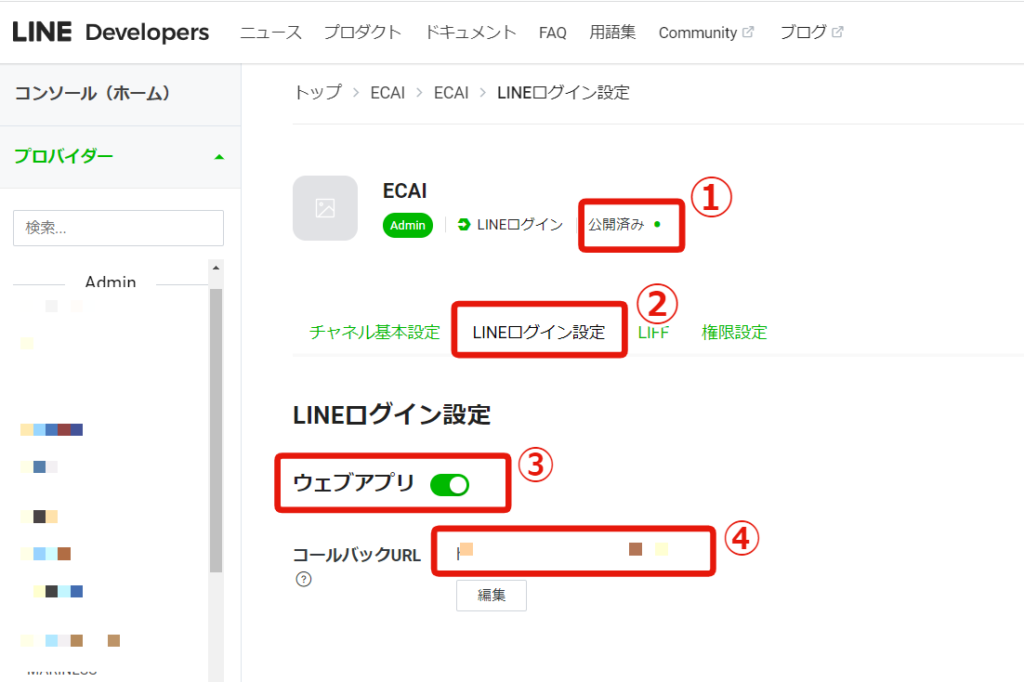
↓
⑤同じプロバイダー内に「Messaging API」と「LINEログイン」のチャネルが作成されているか?
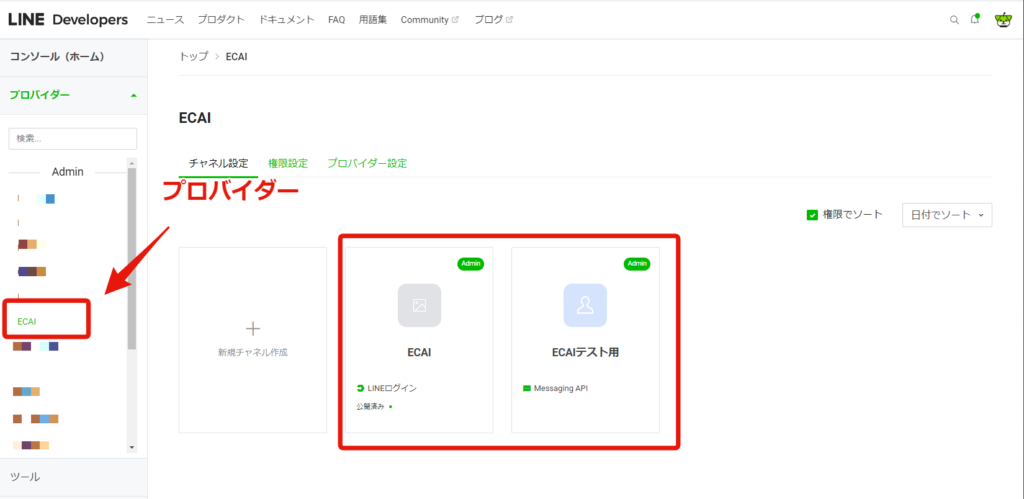
▼補足
上記①~⑤を確認してもLINE認証にチェックした友だち追加URLがエラーとなる場合は、一度ECAI側の「ログイン認証用」のLIFFを削除し再度URLをタップしてみてください。
ECAIに設定しているLINEアカウントをテストアカウントから本番アカウントに切り替えをすると「ログイン認証用」のLIFFが無効となり発生します。
※「ログイン認証用」のLIFFは自動で生成されます
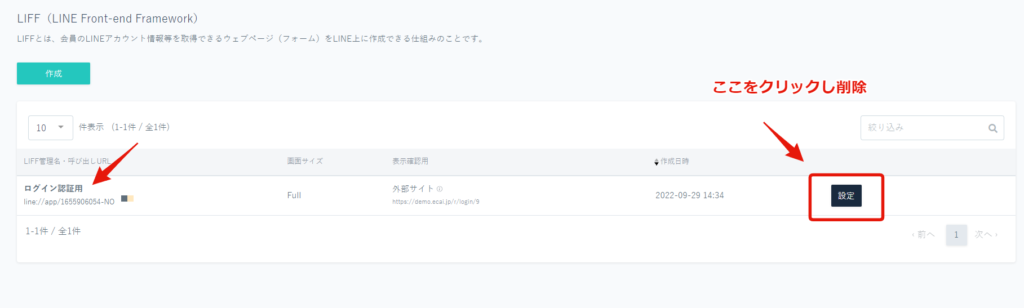
コールフローの電話番号転送先を変更するには電話番号の紐付けがされているかどうかで行うことが変わるため、まずは電話番号の紐付けをご確認くださいませ。 ▼電話番号の紐付け確認手順
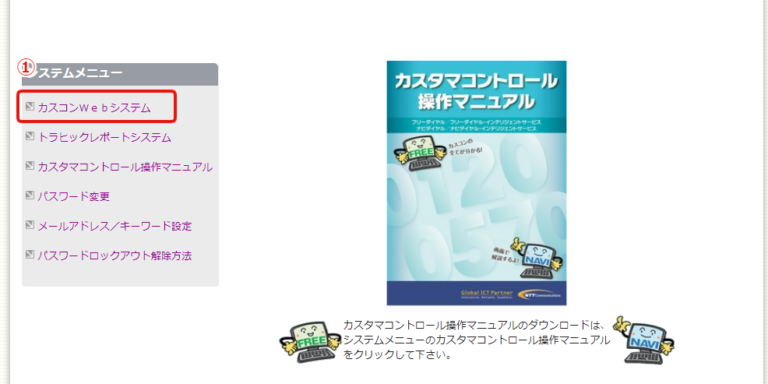
↓

↓
➂05.接続数
↓
④01.リアルタイム回線数変更
↓
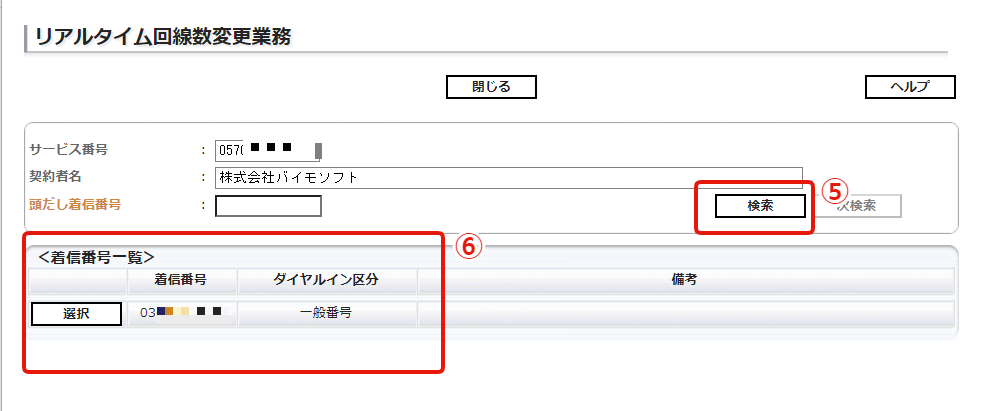
↓
⑥この赤枠部分に転送先に設定したい電話番号があれば、転送設定が可能です。
転送先電話番号ある方は「転送先を変更する方法」へ
転送先電話番号が無い方は「電話番号紐付け依頼方法」へ
▼転送先を変更する方法
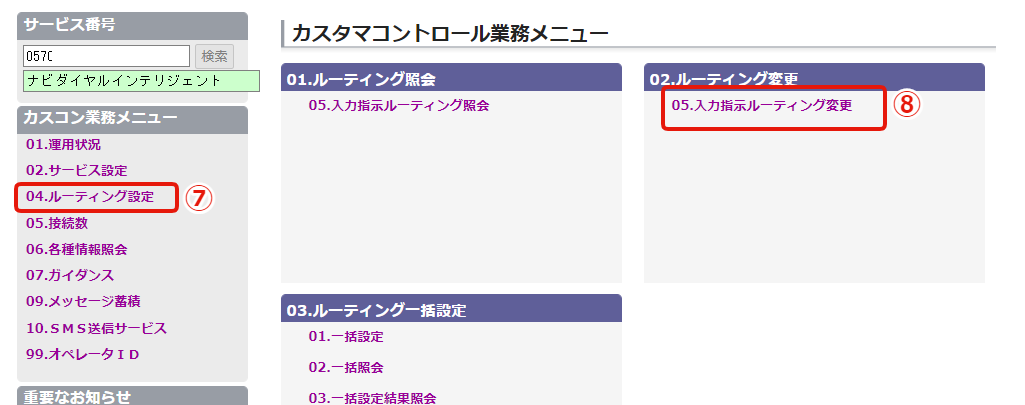
↓
⑧05.入力指示ルーティング変更
↓
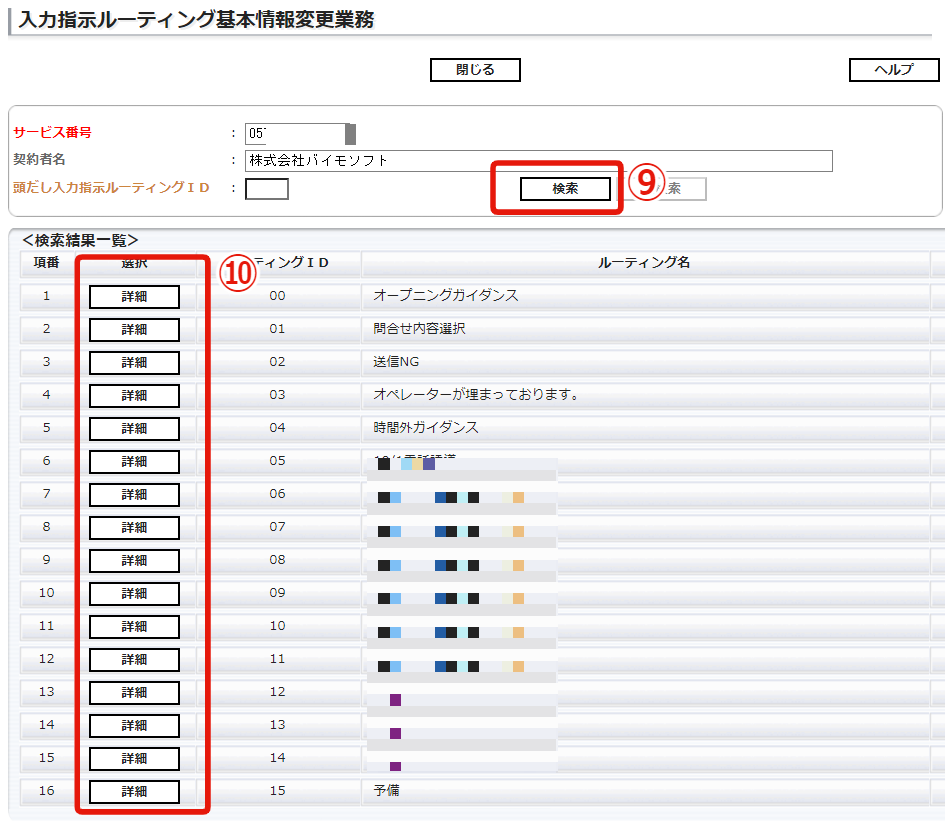
↓
⑩設置したい入力指示ルーティングの「詳細」をクリック
↓
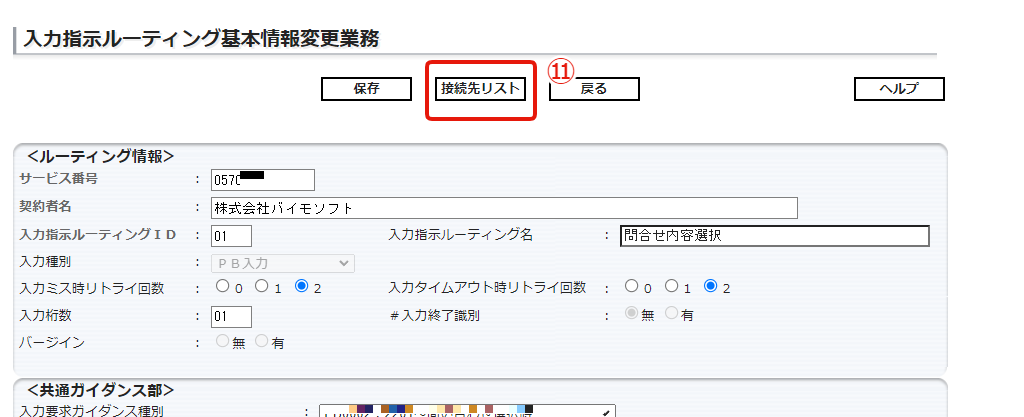
↓
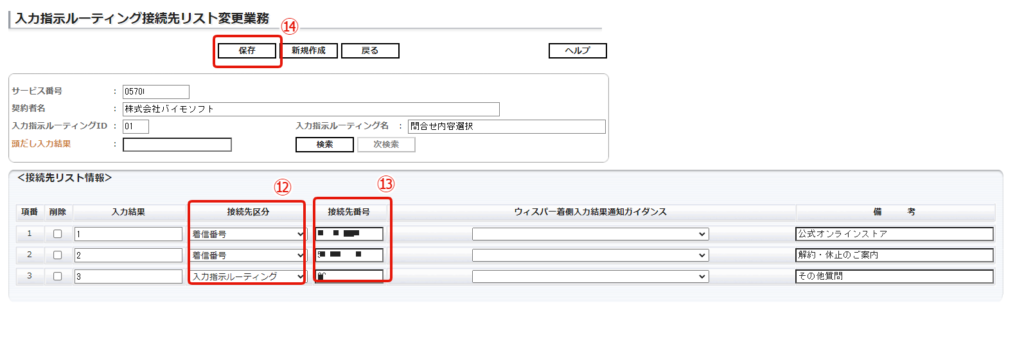
↓
⑬転送先に変更したい箇所の接続先番号に着信番号をハイフン無しで入れる
┗例:0311112222
↓
⑭保存
これで転送先の変更が完了です
▼電話番号紐付け依頼方法
電話番号の紐付けには、紐付けする番号のエビデンスをメールしていただく必要がございます。
下記内容を埋めメールしていただいた後に、各社専用のグループチャットワークにてサポート野田宛に共有をお願い致します。
※エビデンスメールをいただいてから約10営業日で転送使用が可能になります
野田メールアドレス:noda@baimosoft.co.jp
—件名—
電話番号紐付け工事依頼
—本文—-
バイモソフト 野田様
株式会社〇〇〇の〇〇です。
【ここに紐付け電話番号】の紐付け工事をバイモソフトに一任します。
▼番号情報
ご使用のナビダイヤルまたはフリーダイヤル番号 :
紐付け電話番号 :
回線の契約者名義 :
回線の契約者住所 :
回線の設置場所住所:
請求書郵送先(宛名):
請求書郵送先(住所):
回線数 :
回線種別 :
ここに会社名・電話番号・担当者名の記入
電話番号の紐付けが完了するとECAIサポートよりチャットワークにて連絡をしますため、その後⑦~⑭の手順を行ってください。
BOTがBANされるなどによりECAIに登録しているBOTを変更した際の設定が引き継げるかどうかは、設定によって異なります。
下記「引き継げる設定」「引き継げない設定」をご確認くださいませ。
▼引き継げる設定 ・タグリスト ・タグ自動設定 ・ASSダッシュボード(既申請の会員操作以外) ・着信・SMS送信レポート ・完了したASS申請 ・LOCダッシュボード(既申請の会員操作以外) ・完了したLOC申請 ・受信BOX ・一斉配信メッセージ(既存会員への配信予定以外) ・応答メッセージ ・あいさつメッセージ ・ステップメッセージ ・その他メッセージ ・アンケート ・外部連携 ・代理店・アフェリエイター ・広告リスト
▼引き継げない設定 ・会員リスト ┗BOTを変更した後にユーザーに再度LINE登録してもらう必要があります。(BOT変更まえのECAI ID・タグ・顧客情報は引き継がれません) ・個別予約メッセージ ┗BOTを変更した後に再度個別予約メッセージの作成をする必要があります。 ・リッチメニュー ┗BOTを変更した後に再度リッチメニューを保存しなおす必要があります。 ・タグ追従設定 ┗BOTを変更した後に再度タグ追従設定(リッチメニュー)を保存しなおす必要があります。 ・LIFF ┗BOTを変更した後に再度LIFFの作成をする必要があります。 (元のオリジナルファイルをダウンロードし、同じものを新規作成で設定する作業が必要) ・RPA設定 ┗BOTを変更した後に再度RPA設定をする必要があります。
ECAI内でイベント予約フォームの作成ができ、イベント参加者の人数制限や「承認」「非承認」を管理することが可能です! ▼設定手順
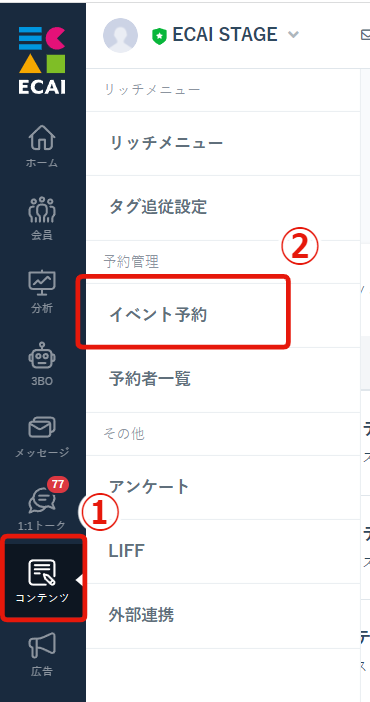
↓
②イベント予約
↓
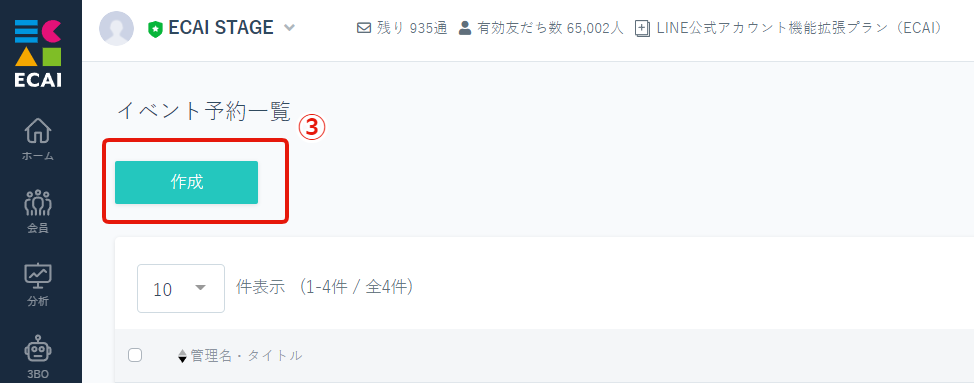
↓
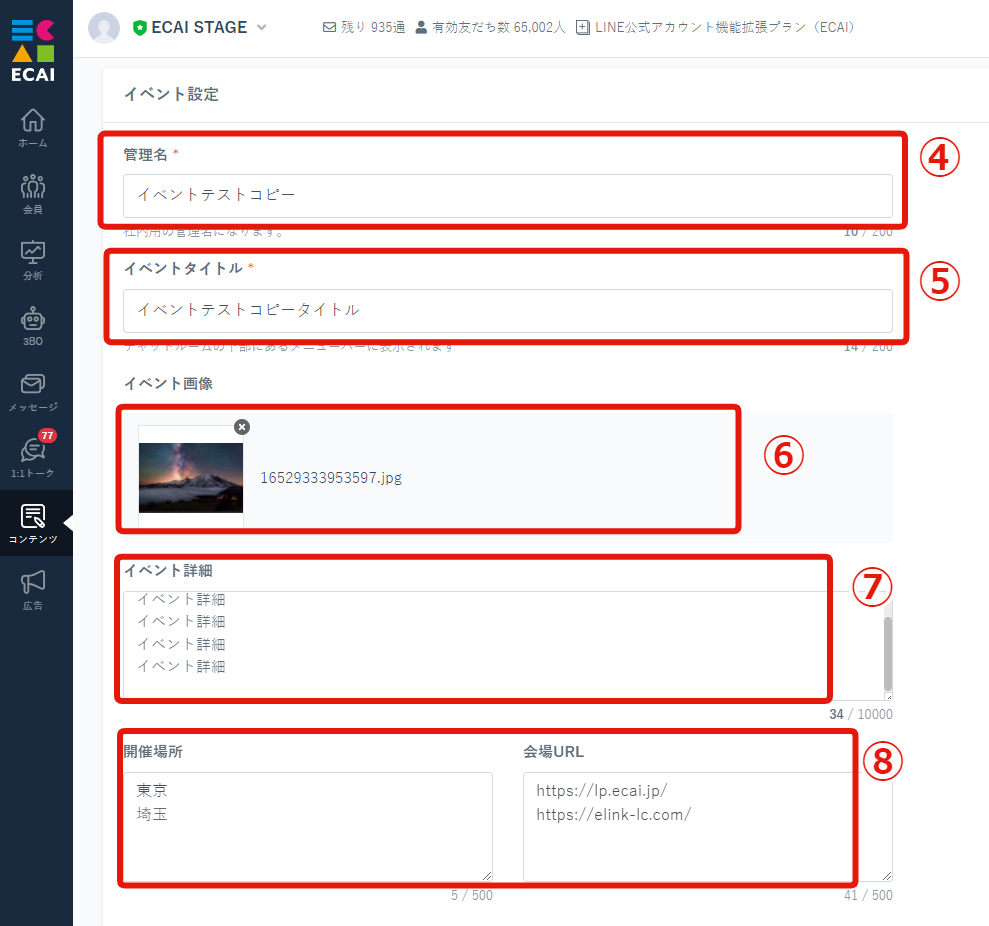
↓
⑤イベントタイトルを入れる
↓
⑥イベント画像
※イベントの視認性が高くなりますため入れることを推奨します
↓
⑦イベント詳細
※イベント内容の理解をしてもらえるため入れることを推奨します
↓
⑧開催場所・会場URL
※画像のように改行して入れることで複数表示も可能です
↓
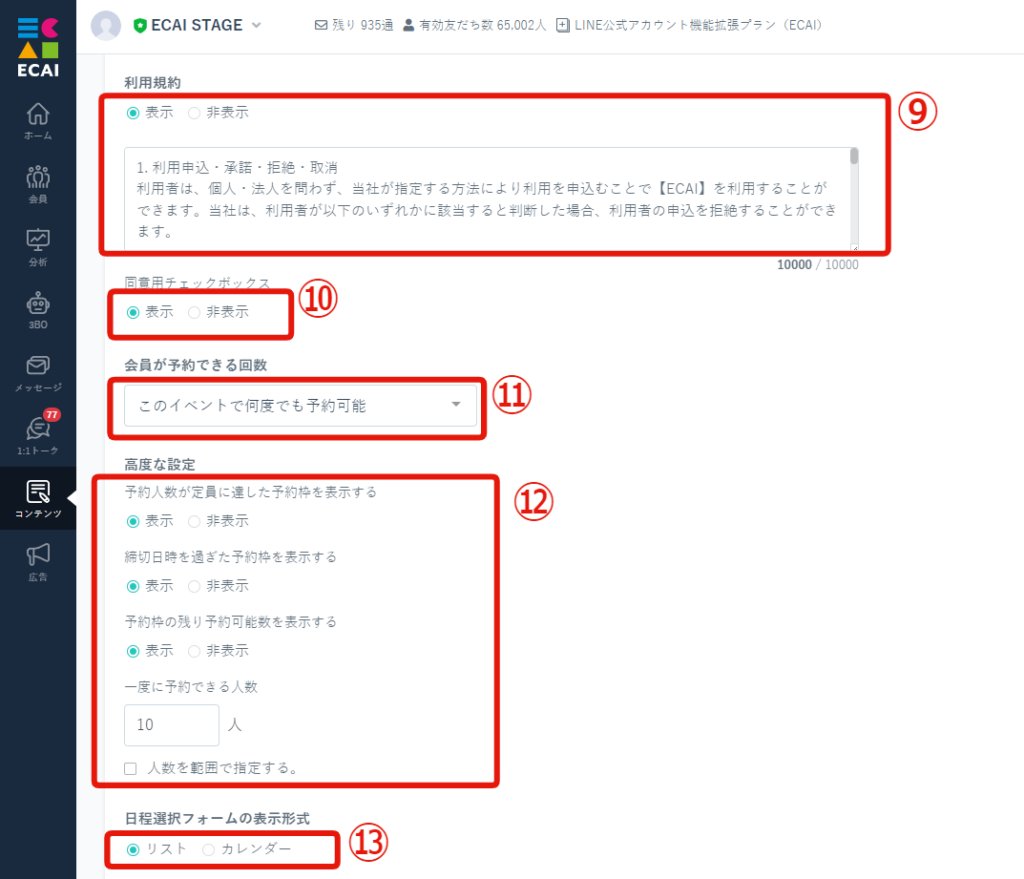
※表示・非表示の選択ができます。表示にした際はテキストエリアに利用規約を入れることができます
↓
⑩同意用チェック
※「⑨」の利用規約を表示にした場合のみ同意用のチェックボックスを表示するか非表示にするか選択できます
↓
⑪会員が予約できる回数
※「このイベントで何度でも予約可能」「このイベントで1度のみ予約可能」「各予約枠で何度でも予約可能」「各予約枠で1度のみ予約可能」「予約枠ごとに設定する」の5つから回数条件を選択できます
↓
⑫高度な設定
※予約人数や予約枠の高度な設定が可能です
↓
⑬日程選択フォームの表示形式
↓
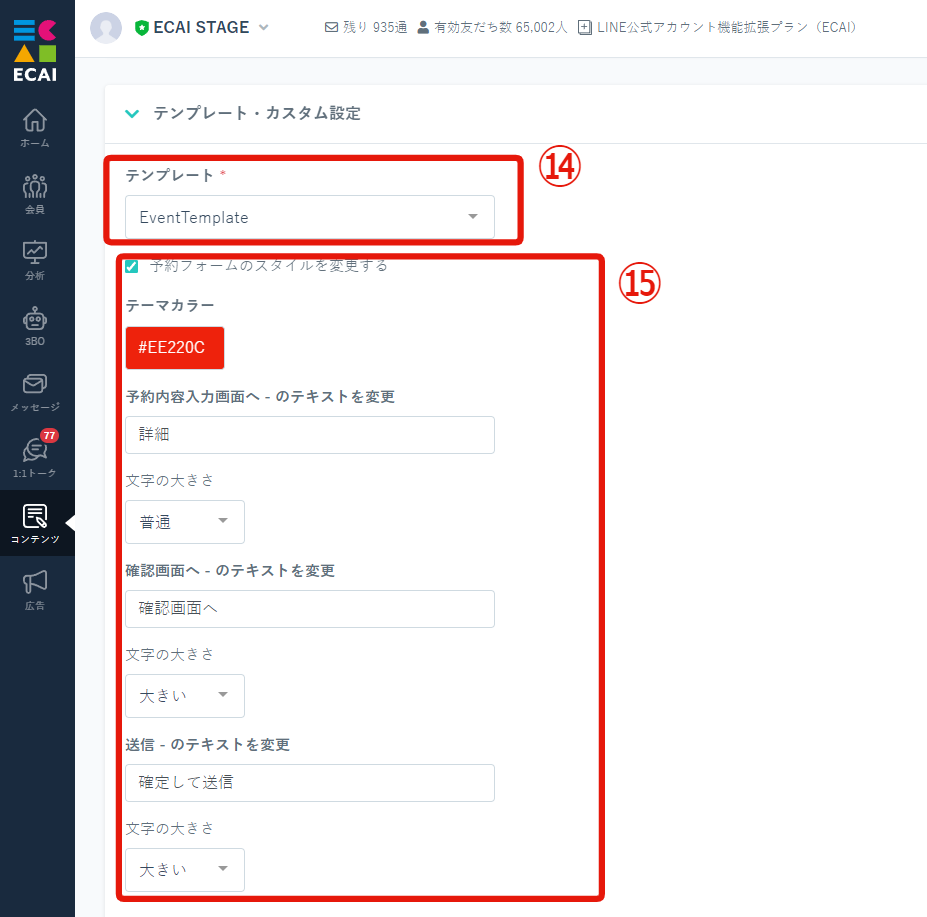
※中にあるテンプレートを選択ください。(5/24現在1つだけだが今後増える可能性あり)
↓
⑮予約フォームのスタイル変更
※予約フォームのスタイルを変更するにチェックを入れるとテーマカラーやボタンテキストなど変更することができます
↓
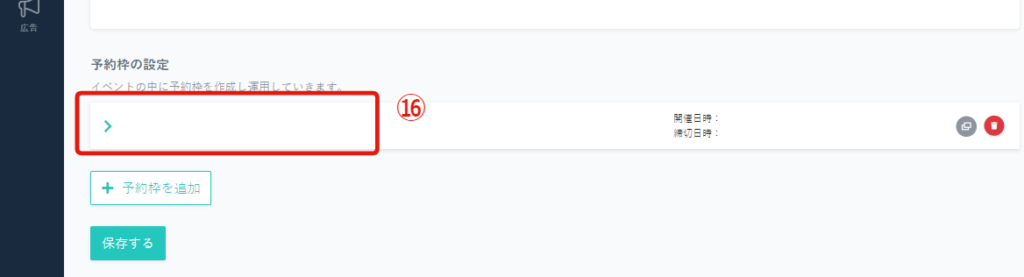
↓
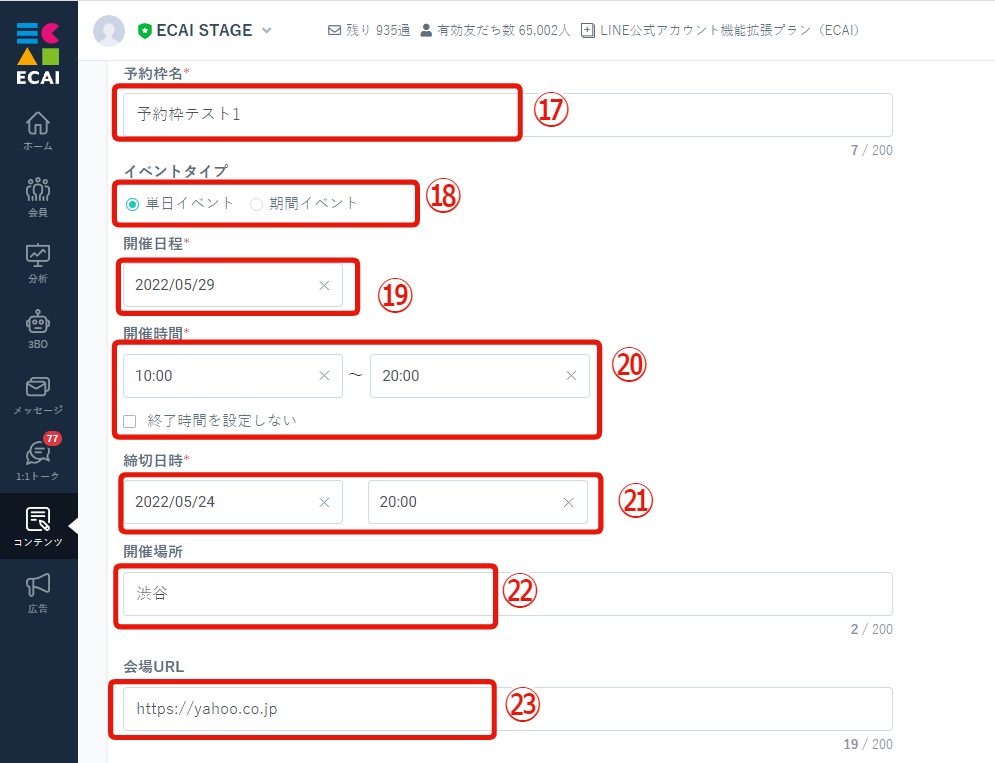
↓
⑱イベントタイプ選択
※単日イベントか期間イベントで選択できます
↓
⑲開催日程
↓
⑳開催時間
※終了時間を設定しないにチェックすると、開始時間だけの表示にできます
↓
㉑締切日時(ユーザーには表示されません)
※設定した締切日時になると申し込みができなくなります
↓
㉒開催場所
↓
㉓会場URL
※「㉒」の開催場所をタップすると「㉓」の会場URLに遷移する仕様です
↓

※開催日の中にプランを設ける場合は設定する。追加することで画像のように複数のプランを出すことも可能。
↓
㉕高度な設定
※予約枠に対しての高度な設定
※承認制度の「あり」を選択することで、「予約承認時」のタグ追加とリッチメニュー設定ができるようになります
※「予約受付後」「予約承認時」「予約キャンセル時」のタグ追加とリッチメニュー変更の設定ができます
↓
㉖予約枠を追加
※予約枠を複数設定したい場合に使用
↓
㉗「保存する」をクリックして完了
⇒イベント予約の使用方法はこちら
⇒イベント予約の「承認」「キャンセル」についてはこちら
ECAIに登録しているBOT(LINE公式アカウント)を変更した際の設定が引き継げるかどうかは、設定によって異なります。
下記「引き継げる設定」「引き継げない設定」をご確認くださいませ。
▼引き継げる設定 ・タグリスト ・タグ自動設定 ・ASSダッシュボード(既申請の会員操作以外) ・着信・SMS送信レポート ・完了したASS申請 ・LOCダッシュボード(既申請の会員操作以外) ・完了したLOC申請 ・受信BOX ・一斉配信メッセージ(既存会員への配信予定以外) ・応答メッセージ ・あいさつメッセージ ・ステップメッセージ ・その他メッセージ ・アンケート ・外部連携 ・代理店・アフェリエイター ・広告リスト
▼引き継げない設定 ・会員リスト ┗BOTを変更した後にユーザーに再度LINE登録してもらう必要があります。(BOT変更まえのECAI ID・タグ・顧客情報は引き継がれません) ・個別予約メッセージ ┗BOTを変更した後に再度個別予約メッセージの作成をする必要があります。 ・リッチメニュー ┗BOTを変更した後に再度リッチメニューを保存しなおす必要があります。 ・タグ追従設定 ┗BOTを変更した後に再度タグ追従設定(リッチメニュー)を保存しなおす必要があります。 ・LIFF ┗BOTを変更した後に再度LIFFの作成をする必要があります。 (元のオリジナルファイルをダウンロードし、同じものを新規作成で設定する作業が必要) ・RPA設定 ┗BOTを変更した後に再度RPA設定をする必要があります。
特定のタグが付いているユーザー複数に一斉にリマインドメッセージを設定したい場合は、下記手順にて設定することができます。
配信日時後の30分後までのユーザーが対象となります。(配信エラーを考慮して配信時間後30分間は処理を実施する為)
※経過した日数のメッセージは配信されません
▼設定手順
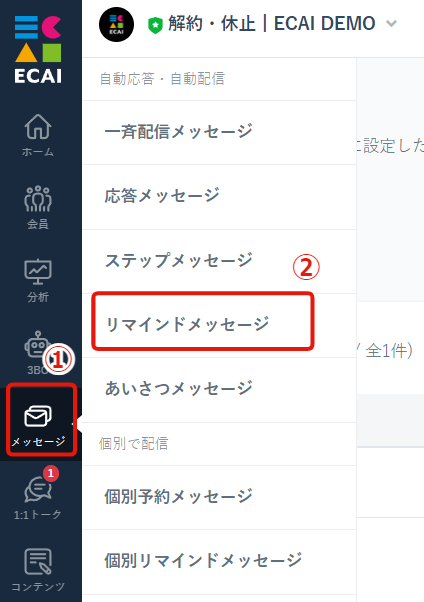
↓
②リマインドメッセージ
↓
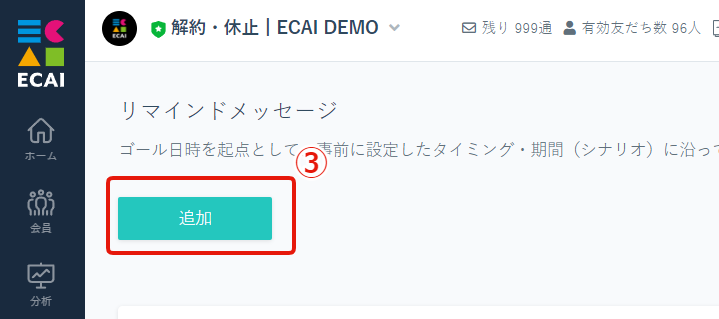
↓
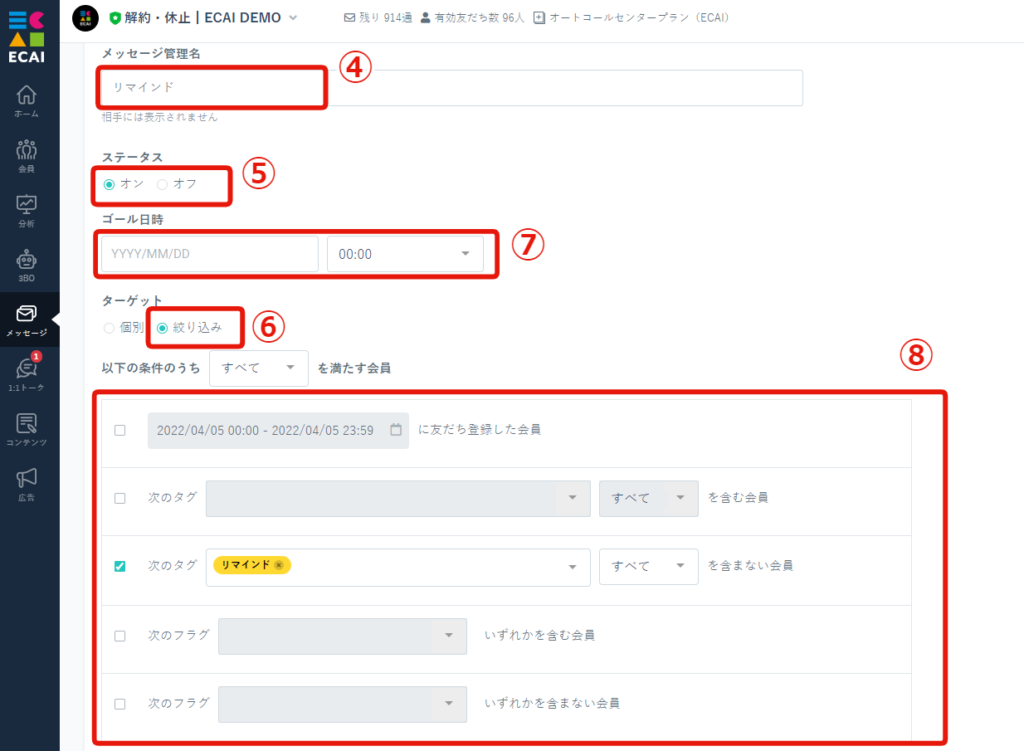
↓
⑤ステータスを選択(すぐに使用する場合はオンに)
↓
⑥ターゲットで「絞り込み」を選択
↓
⑦ゴール日時を設定(15分刻みになります)
※⑥で「絞り込み」を選択すると出現します
↓
⑧絞り込み条件にて「次のタグ〇〇〇を含む会員」で条件タグを選択
↓
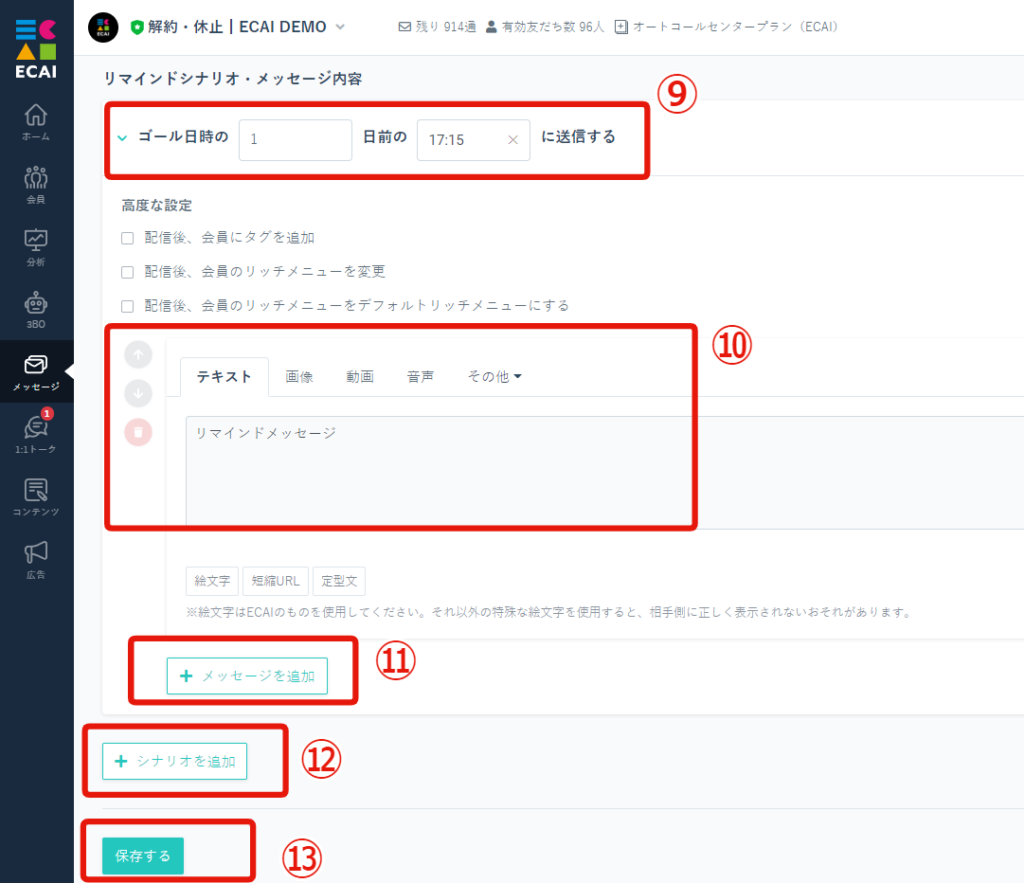
↓
⑩配信内容を入力
↓
⑪メッセージ(吹き出し)を追加する場合は「メッセージ追加」
↓
⑫配信タイミング(シナリオ)を追加する場合は「シナリオ追加」
↓
⑬保存する
この設定をすることで条件タグが付与されている全てのユーザーに、共通のゴール日時を起点としたリマインドメッセージが自動で配信されます。
結論、丸投げで依頼可能です。
お客様の状況に応じて①~④の申込、②だけ、④だけのお申し込みなど受けております。
正確な見積もり、納期を確認したい際はサポートまでご連絡ください。
▼ざっくり料金表
①シナリオ設計 (10万円~) (商品Aのクロスセルをするステップを組みたい、解約者を復活させるシナリオを組みたいなど) ↓ ②ライティング (5万円~) (シナリオにあわせたライティングを作成) ↓ ③クリエイティブ (5千円~) https://lp2.ecai.jp/creative/ (ライティングにクリエイティブがあったほうが良い場合はクリエイティブを作成) ↓ ④ECAIへのセット (3千円~)
